windows查看是否激活 如何查看Win10是否激活状态
发布时间:2023-09-09 12:12:12 浏览数:
windows查看是否激活,在使用Windows操作系统的过程中,我们经常会遇到需要查看是否激活的情况,特别是在使用最新的Windows 10系统时,了解系统的激活状态对于我们来说尤为重要。如何快速而准确地查询Windows 10的激活状态呢?本文将介绍几种简便的方法,帮助大家轻松了解自己的系统是否已经激活。无论您是刚刚安装系统还是已经使用一段时间,都可以通过以下方法轻松查看系统的激活状态。
步骤如下:
1.在Windows10系统桌面,依次点击桌面左下角的“开始/Windows系统/控制面板”菜单项
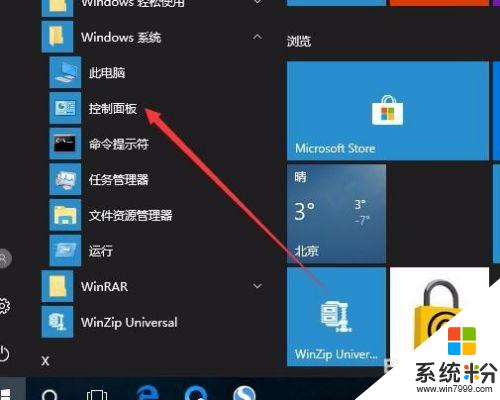
2.这时会打开Windows10系统的控制面板窗口,点击窗口中的“系统和安全”图标。
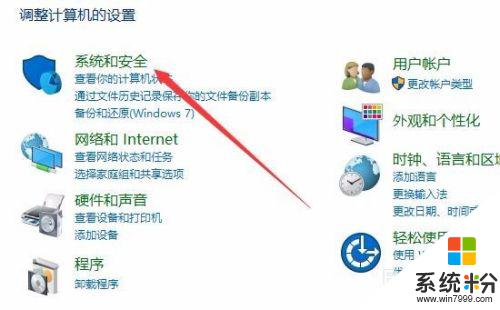
3.在打开的系统和安全窗口中,点击右侧窗口中的“系统”快捷链接。
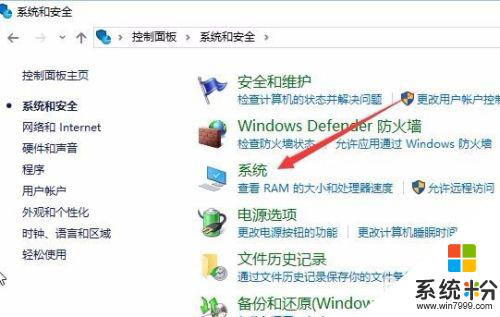
4.在打开的系统窗口中就可以看到Windows 10的系统信息了,同时在Windows 激活一栏中可以看到是否激活
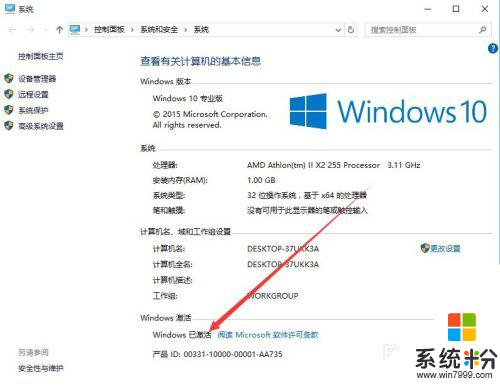
5.在上面的界面中只可以看到系统是否激活了,那么是永久激活还是有时间限制呢?下面我们来看一下是否永久激活,右键点击桌面左下角的“Windows徽标”。然后在弹出菜单中选择“运行”菜单项
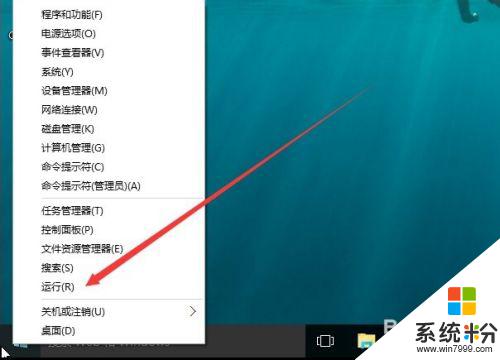
6.在打开的运行对话框中输入slmgr.vbs -xpr命令,点击确定按钮
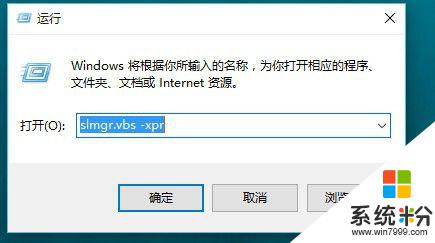
7.这是就会弹出是否永久激活的窗口,笔者的是批量激活。只有180天的时间,如果是永久激活的话,就会在窗口中显示永久激活的字样
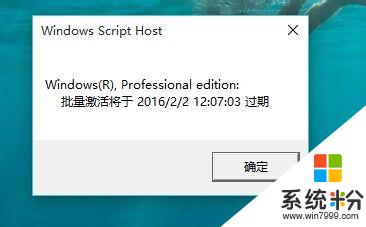
8.接下来我们看一下激活的详细信息,在运行对话框中输入“slmgr.vbs -dlv”,然后点击确定按钮
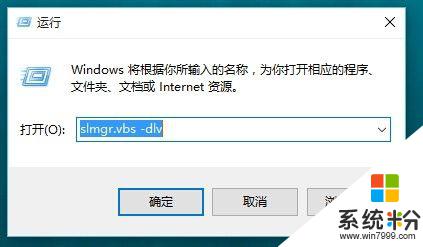
9.这时就会弹出激活的一些详细信息,我们可以通过该窗口了解激活的详细情况。
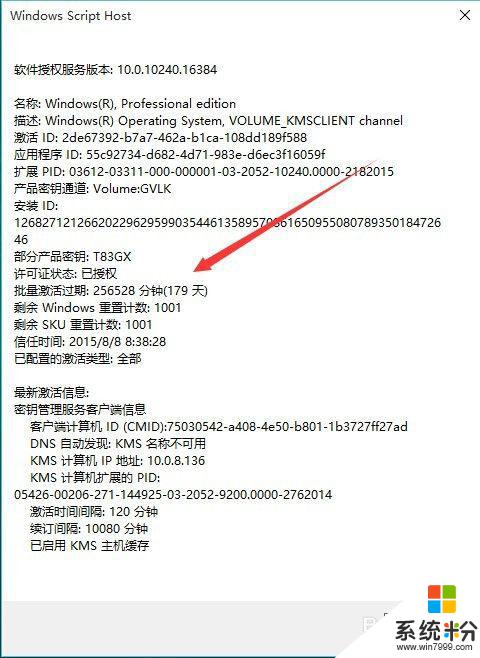
以上是查看Windows是否激活的所有内容,如果遇到此类问题,您可以按照本文提供的步骤进行解决,操作简单快捷,一步到位。